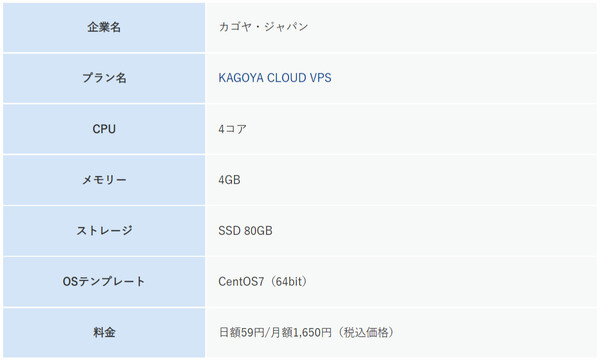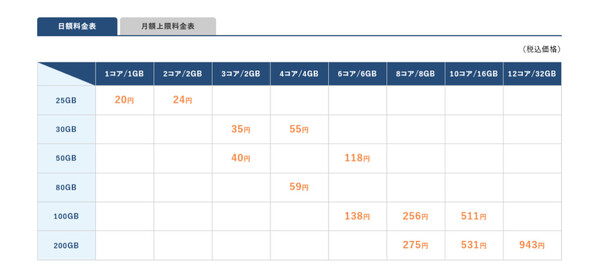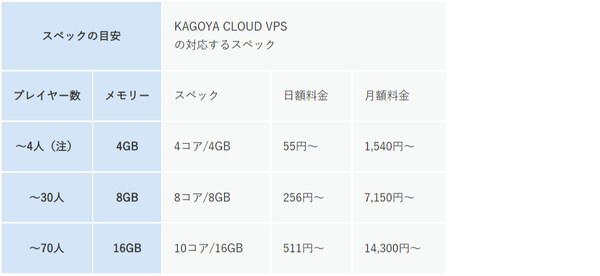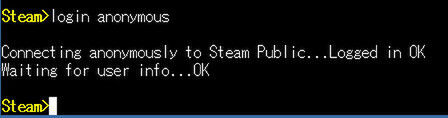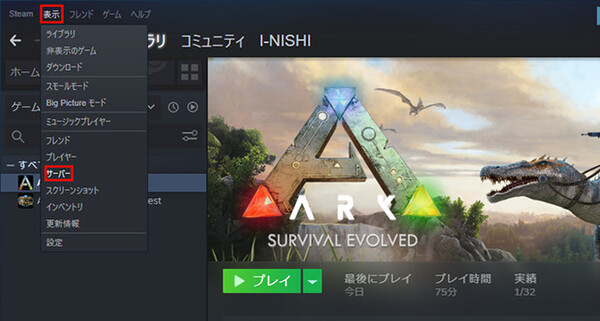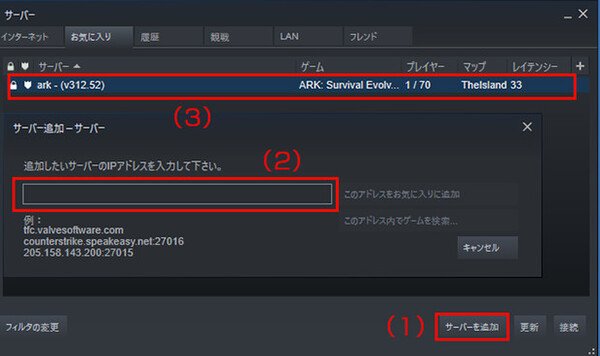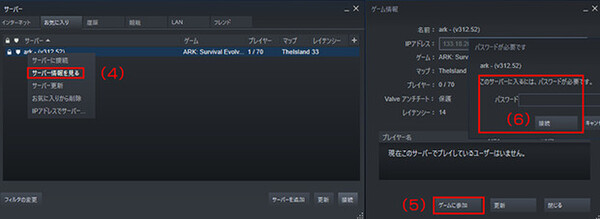ゲーム「ARK: Survival Evolved」をできる限り自由に、コストを抑えてプレイするには、国内にある安定したVPSの活用がおすすめです。こちらの記事では、CentOS 7にインストールする手順をまとめました。ご自身でより良い環境を用意して、ストレスを減らしプレイに集中してみませんか。

オンラインマルチプレイ対応ゲーム「ARK: Survival Evolved」とは
2015年の初期リリースより時間が経っていますが、近年再び注目されているサバイバルゲームです。恐竜や古代生物が生息する世界で、自身の想像力と適応力を頼りに攻略していきます。他の生存者(プレイヤー)と協力しながら戦うこともあります。
プレイするために複数の方法があり、プレイヤーの利用環境と目的によって選びましょう。コストをかけるほど、プレイの醍醐味は増していきます。方法によっては機能制限があったり、新参者がつまらなくなったりする傾向があるからです。そこで「Ark Server Manager」などの手段で、個人でサーバーを簡易的に作る方法も公開され始めました。
それでもARK: Survival Evolvedには、日本国内の「VPS」がおすすめです。安定したサーバーの環境を整えた方が、より快適なプレイに集中できるからです。なおVPSとはVirtual Private Serverの略で、以下のページで詳しく説明しています。
●VPSとは?レンタルサーバーと何が違う? 分かりやすく解説(カゴヤ・ジャパン)
利用するVPSの賢い選び方
ARK: Survival Evolvedを複数のプレイヤーで思う存分堪能するためには、日本国内にある安定したVPSサーバーの利用が近道と考えます。プレイするには高いスペックが要求されているため、高めのプランを申し込みましょう。利用料金が多少かかっても、その方が結局お得になるからです。
|テストしたVPSプラン
以下のスペックを組み合わせて、VPSサーバーを構成してみました。
|おすすめのサーバースペック
プレイするには高いスペックが必要のため、VPSでは特にメモリー容量の選択がポイントになります。ARK_Survival_Evolved Wikiによれば、プレイヤーの人数により目安が紹介されています。その目安に対応するカゴヤ・ジャパンのVPSプランを、以下の表のようにまとめてみました。
プレイヤーの数が増えるほど高いスペックが欲しいところですが、VPSのプランではかなり高価になります。仮想メモリーを設定しメモリー容量不足を補うことで、比較的低い容量のプランでも動作するようになります。このテクニックについては、後ほど解説します。
|インストールする主なソフトウェア
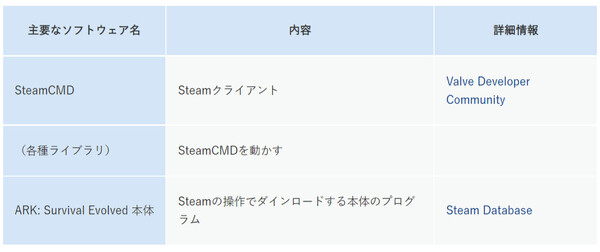
※詳細情報リンク:Valve Developer Community、Steam Database
ARK: Survival Evolvedサーバーの立て方
事前準備をしてからARK: Survival Evolved本体のプログラムをインストールしていきましょう。
|事前にしておく設定とインストール方法
■設定内容(A)
開くことができるファイル数の設定をします。以下のコマンドを実行します。
# echo "fs.file-max=100000" >> /etc/sysctl.conf
# sysctl -p /etc/sysctl.conf
viエディタで設定ファイル(limits.conf)を開きます。
# vi /etc/security/limits.conf
設定ファイルに以下の2行を追記します。
* soft nofile 100000
* hard nofile 100000
設定をシステムに反映させるため、サーバーを再起動します。
# reboot
■設定内容(B)
専用ユーザーを追加し、パスワードを設定しましょう。下記はユーザー名を「ark」とする場合です。
# useradd -m ark
# passwd ark
■各種ライブラリ(必要な関連プログラム)のインストール
# yum install glibc.i686 libstdc++.i686 ncurses-libs.i686 -y
■VPSサーバーのポートを開く
サーバーにアクセスできるようにVPSのボートを必要な分のみ開けましょう。以下のようにファイアウォールを操作します。
# iptables -A INPUT -p udp --dport 27015 -j ACCEPT
# iptables -A INPUT -p udp --dport 7777 -j ACCEPT
# iptables -A INPUT -p udp --dport 7778 -j ACCEPT
ただし、この設定内容はサーバーを再起動すると消えてしまうため、以下のコマンドで設定内容を保存します。
# iptables-save > /etc/sysconfig/iptables
■メモリー不足の解消
メモリー容量の少ないVPSプランの場合は、仮想メモリーを追加して容量不足を補いましょう。以下は4GBの仮想メモリーを割り当てる場合のコマンド例です。
# dd if=/dev/zero of=/var/swpfile bs=1M count=4096
# mkswap /var/swpfile
# chmod 600 /var/swpfile
# swapon /var/swpfile
viエディタで設定ファイル(swapon.service)を開きます。
# vi /etc/systemd/system/swapon.service
設定ファイルに以下の7行を追記し、保存します。
[Service]
Type=oneshot
RemainAfterExit=yes
ExecStart=/usr/sbin/swapon /var/swpfile
[Install]
WantedBy=multi-user.target
以下のコマンドを実行して、仮想メモリーのサービスを有効化します。
# systemctl enable swapon.service
|サーバープログラムの取得とインストール
■専用ユーザーへの切り替え
先ほど追加した専用ユーザー(この例では「ark」)に操作を切り替えます。
# su - ark
■SteamCMDのダウンロード先ディレクトリの作成とそこへの移動
$ mkdir Steam && cd Steam
■SteamCMDのダウンロードとインストール
$ curl -sqL "https://steamcdn-a.akamaihd.net/client/installer/steamcmd_linux.tar.gz" | tar zxvf -
■SteamCMDの実行
$ ./steamcmd.sh
■インストール先を設定
Steam>force_install_dir ./ark/
■Steamに匿名ユーザーとしてログイン
Steam>login anonymous
以下のコンソール画面のように、ログインが成功したことが表示されます。
■ARK: Survival Evolvedサーバープログラムのダウンロード
Steam>app_update 376030 validate
上のコマンドを実行すると、処理は自動的に進んでいきます。しばらく待ちましょう。
なおコマンドにある「376030」の数字は、ARK: Survival EvolvedのサーバープログラムのIDです。
■SteamCMDの終了
Steam>exit
■ARK: Survival Evolvedサーバープログラムの起動
まずは起動するプログラムがインストールされた場所に移動します。
$ cd ark/ShooterGame/Binaries/Linux/
次にサーバープログラムを起動します(下記コマンドは1行です)。
$ ./ShooterGameServer TheIsland?Listen?SessionName=ark?ServerPassword=login_password?ServerAdminPassword=admin_password -server -log -NoBattlEye &
上記コマンド例の「ark」「login_password」「admin_password」の部分は、サーバーへの接続やログインに必要な情報です。それぞれ好きな文字列に変更し、覚えておきましょう。
「TheIsland」の部分は「リソースマップ」と呼ばれ、約10マップより選択が可能です。詳しくはこちらのサイトをご確認ください。
ARK: Survival Evolvedの始め方
前章まででサーバー側での作業が終わりました。この章ではサーバーに接続して、実際にゲームを始めるところまで解説していきます。
|Steamクライアントでの操作
まずはPCゲームの総合サイトの一つ「Steam」で、クライアントプログラムをダウンロードして、インストールします。
こちらのSteamクライアントを開き、画面最上部にあるメニュー「表示」をクリックします。次に展開したメニューから「サーバー」を選択します。
下図(1)「サーバーを追加」ボタンをクリックした後に。(2)VPSのIPアドレスを入力します。すると(3)のように、前章で立ち上げたサーバーが表示されます。
続いて下記のように、表示されているサーバー名のところを右クリックして。(4)「サーバー情報を見る」を選択します。(5)「ゲームに参加」ボタンをクリックしたあとに、(6)「パスワード」を入力して「接続」ボタンをクリックします。
|ARK: Survival Evolvedソフトを立ち上げる!
これでゲームが立ち上がり、画面表示されます。
※注:ゲーム自体はあらかじめこちらの公式サイトで購入し、インストールを済ませておく必要があります。
インストール時の注意点
設定作業は比較的少ないと思いますが、十分なメモリーを確保しておかないと、ゲームが立ち上がりません。
もし「SteamAPI_Init() failed; SteamAPI_IsSteamRunning() failed」などのエラーが出た場合には、「メモリー不足の解消」の項目を参考に設定すれば解消する可能性が高くなります。
まとめ
ここまでいかがでしたか。ARK: Survival Evolvedを快適にプレイするためには、日本国内にあるVPSが必要で、その設定方法を解説しました。安定して動かすために、カゴヤ・ジャパンのKAGOYA CLOUD VPSがおすすめです。ぜひ自由な環境をご用意ください!
この特集の記事
- メールサーバーの基本的な仕組み・役割をわかりやすく解説します
- VPNとは? 仕組みや種類、メリットまで分かりやすく解説
- DoS攻撃/DDoS攻撃の違いとその対策方法
- 「CentOS後継問題」を教訓に学ぶ、最適なLinux OS選びと移行
- 【初心者向け】クラウド化とは?押さえておくべきメリット・デメリットと進め方
- Windows 10/11+WSL2で、PC上にDocker環境を用意しよう
- 量子コンピューターとは? 未来と課題をわかりやすく解説
- GitLab+カゴヤのVPSでプライベートなGit環境を簡単構築する
- Rust(Steam版)マルチサーバーをカゴヤのVPSで安価に立ててみた
- HPCとは何か? その全体像と現状、今後についてわかりやすく解説